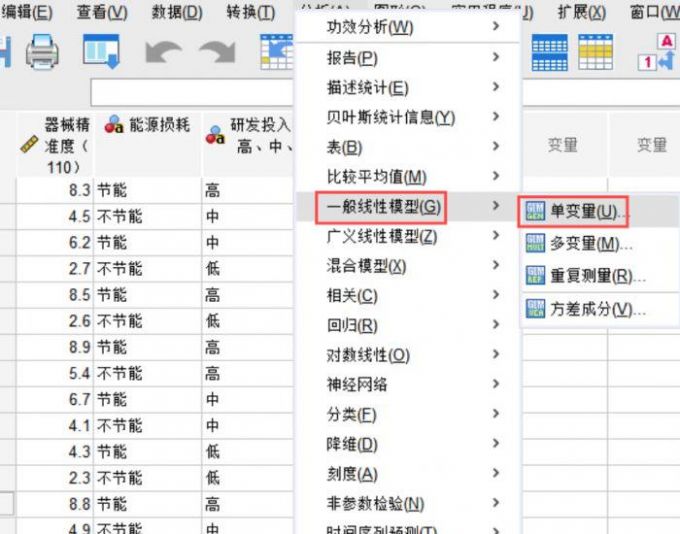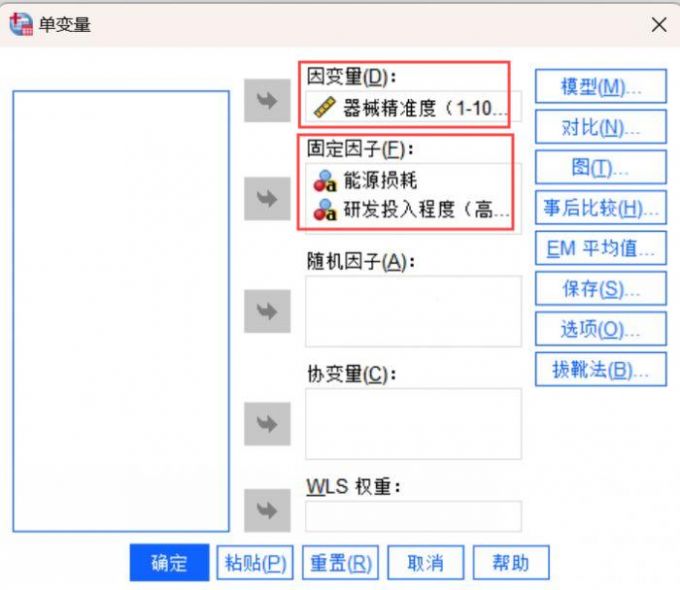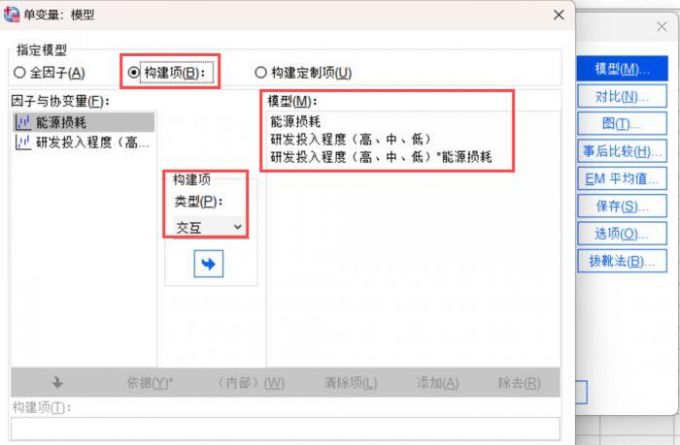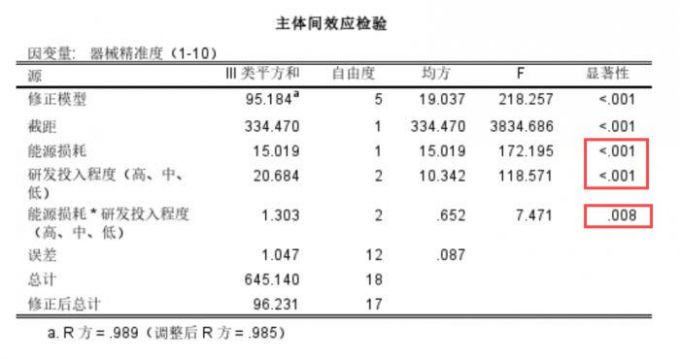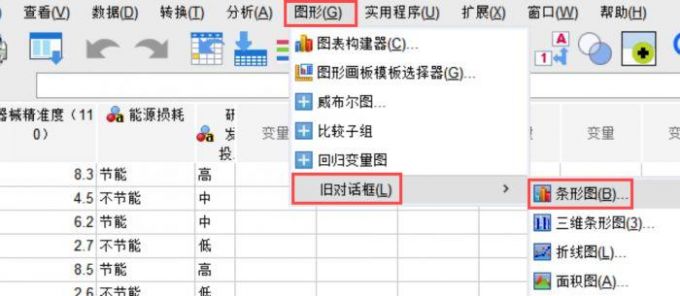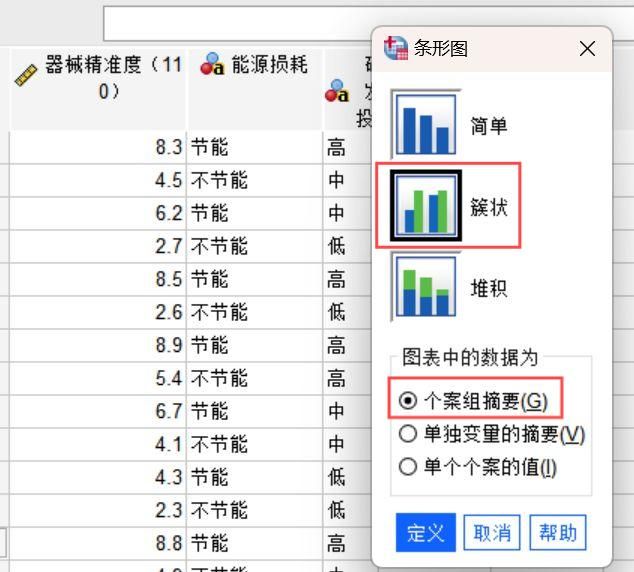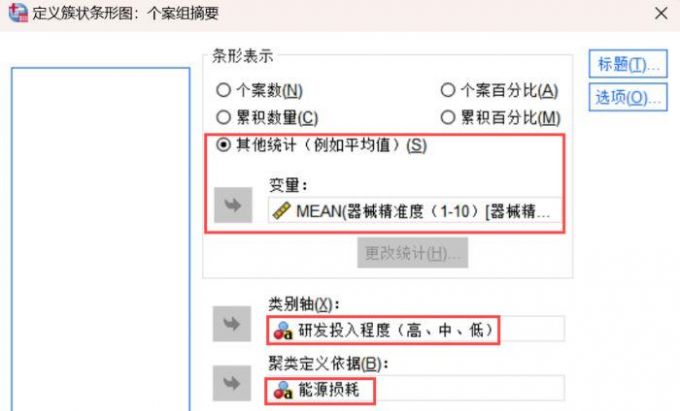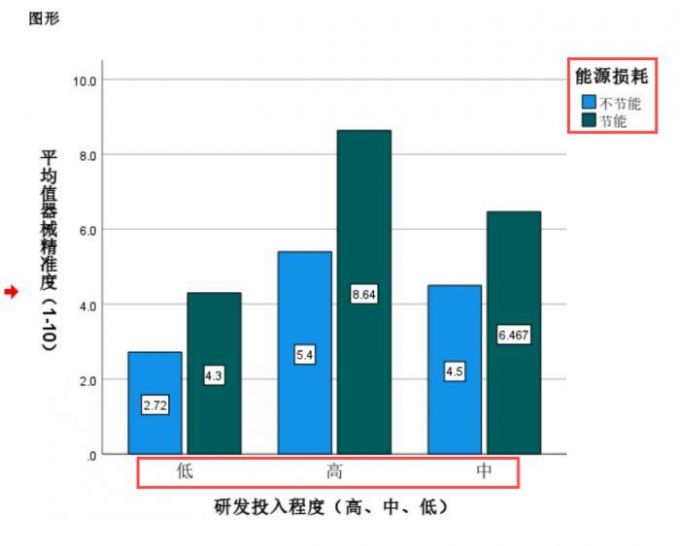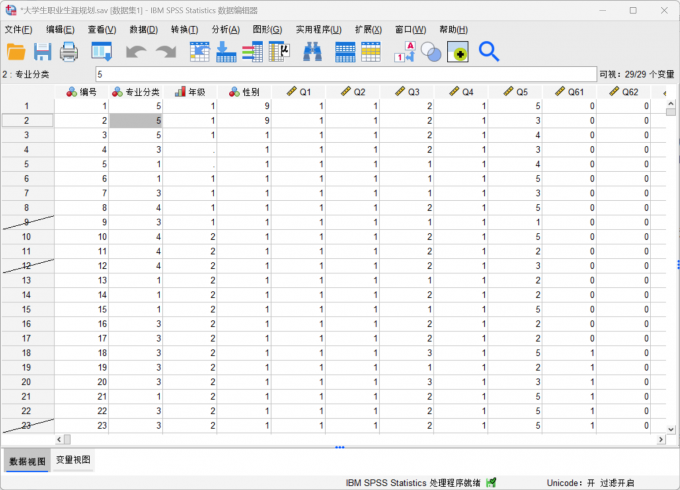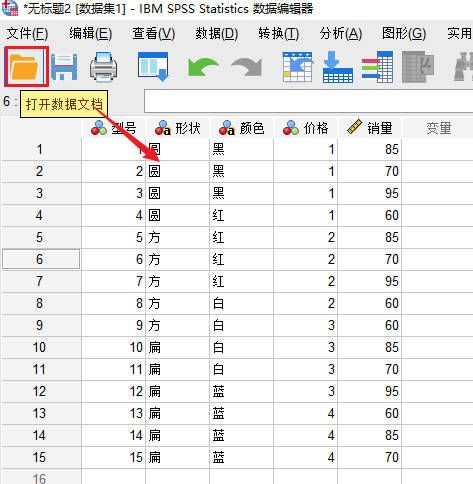- 首页
- 产品
- 下载
-
帮助中心
SPSS数据可视化参数优化 SPSS交互图表制作方法
发布时间:2025-07-17 10: 00: 00
品牌型号:联想ThinkBook
系统:windows10 64位旗舰版
软件版本:IBM SPSS Statistics 29.0
在数据分析方面,条形图是SPSS数据可视化呈现的重要手段,例如交互作用主题的条形图绘制,不仅可以使研究者直观看出变量之间的关系和差异,还有助于研究者对实验参数进行改良和优化。今天,我们以SPSS数据可视化参数优化,SPSS交互图表制作方法这两个问题为例,带大家了解一下SPSS数据可视化和交互图制作的相关知识。
一、SPSS数据可视化参数优化
当分析多个变量对某一变量的影响,研究者不仅考虑每个自变量与因变量的关系,还要关注这些自变量之间是否存在相关性,所以需要采用SPSS线性模型的交互构建方法来检验多个数据组的关系,根据相应的主体间效应结果来调整和优化数据参数。
1、下图是一家汽车工厂在核心零件上的投入和损耗的数据资料,已知技术研发的投入程度和能源损耗对器械部件精准度存在影响。为了减小这类数据影响模型的运行误差,汽车厂还要考虑关于器械精准度的多个影响因素之间是否存在关系。我们以如下数据为例,首先进入SPSS线性模型的单变量编辑模式。
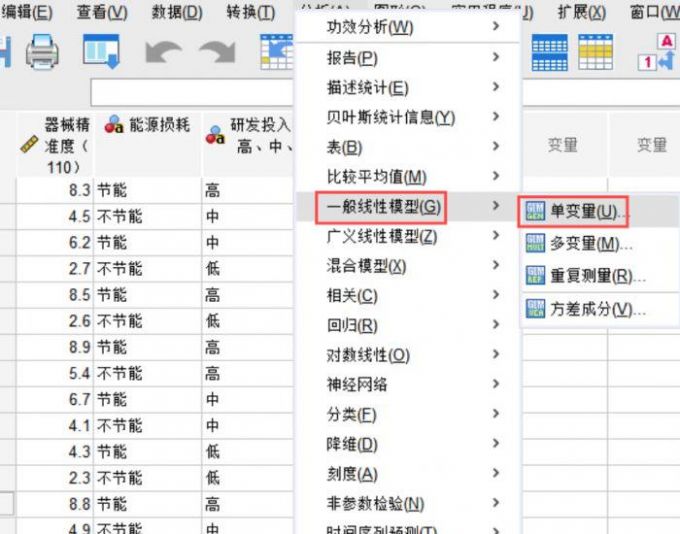
图1:汽车厂投入和消耗数据 2、单变量指的是就是一个因变量,根据汽车厂的相关资料,器械精准度作为因变量,研发投入程度(高、中、低)和能源损耗作为固定因子,我们目前就完成了线性模型内部的变量设置,后续需要进一步对变量关系进行定义,这样才能够查看研发投入程度(高、中、低)和能源损耗这两个自变量之间是否存在关系。
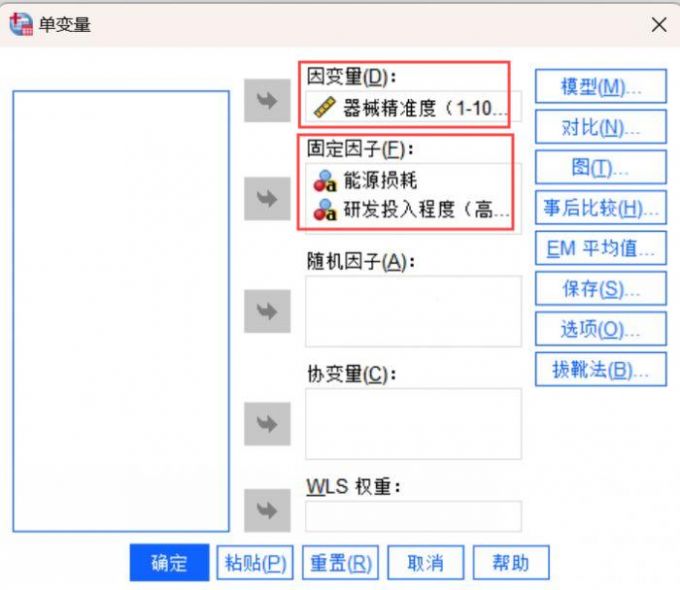
图2:线性模型的变量设置 3、接下来进入模型页面的操作模块,我们需要对自变量进行交互类型的构建设置,所以勾选最上方的【构建项】按键,把目前位列【因子与协变量】的能源损耗和研发投入程度(高、中、低)转入右侧的模型框,并且用鼠标全选左侧的能源损耗和研发投入程度(高、中、低)一起转入右列,我们就可以看到能源损耗*研发投入程度(高、中、低)的模型构建。
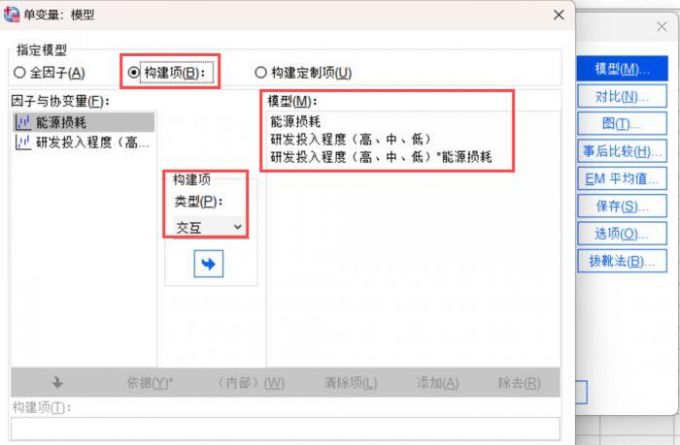
图3:投入和损耗的模型构建 4、最后点击模型编辑的确认按键,我们便在SPSS输出页面得到汽车厂资料数据的主体间效应检验图表,可以看到能源损耗和研发投入程度(高、中、低)显著性p值小于0.001表示这两个因素在汽车零部件器械精准度方面存在显著影响,而能源损耗*研发投入程度(高、中、低)显著性p值为0.008表示两变量之间存在显著关系。
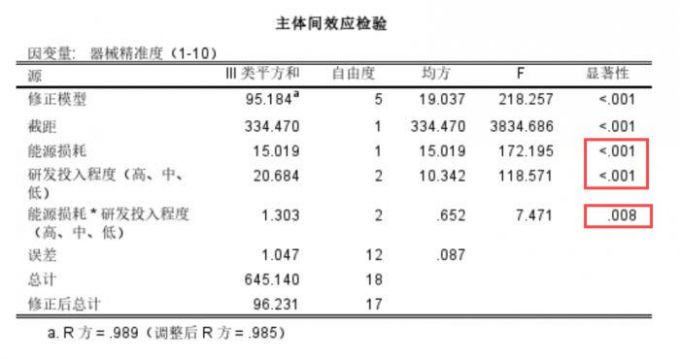
图4:投入和损耗存在显著关系 二、SPSS交互图表制作方法
除了相关模型的构建和统计,我们还可以通过SPSS交互图表的制作进一步观察变量之间的交互关系,这样的图表通常是依据个案建立的簇状图,横纵坐标以及条形颜色代表着因变量、自变量以及相关变量,往往应用于定类变量之间关系的对比分析。接下来展示一下SPSS交互图表制作方法的具体过程。
1、首先找到SPSS图形编辑矩形框最下方的按键提示【旧对话框】,然后选择进入条形图的绘制模式,由于案例数据是能源损耗、研发投入程度(高、中、低)两组变量对器械精准度的影响,所以我们采用条形图的方式便于直观、清晰呈现汽车厂相关数据信息。
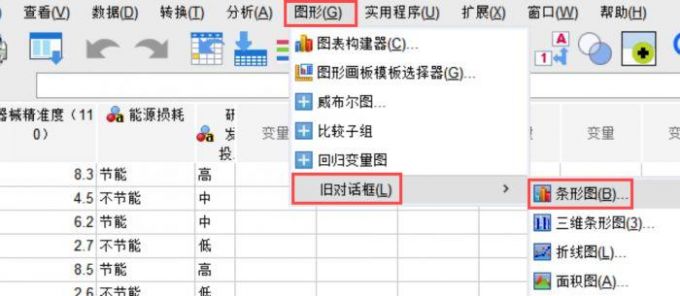
图5:选择条形图作为交互图表的形式 2、在条形图的具体编辑页面,我们选择如下所示位列最中间的簇状模式,并且勾选【个案组摘要】选项来确认汽车厂的案例数据作为后续交互图表制作的依据。
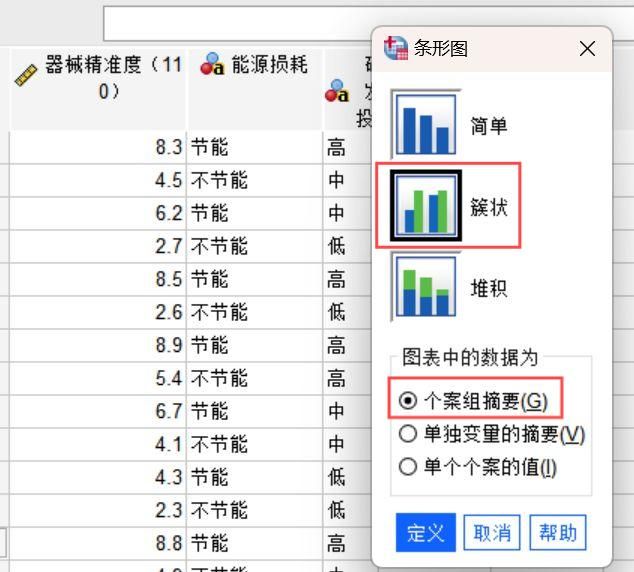
图6:案例数据作为图表绘制依据 3、另外,研究者须注意条形图表的坐标轴和案例数据不同变量之间的关系,首先确认其他统计(例如平均值)的变量导入模式,然后把器械精准度作为变量,将研发投入程度(高、中、低)作为类别轴即X轴,能源损耗放入最下方的聚类定义依据的空框即条形颜色代表该类数据。
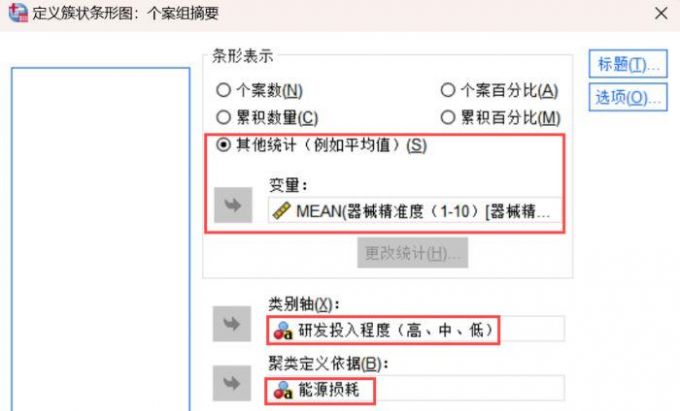
图7:研发投入作为类别轴 4、根据如下的汽车厂数据交互图表,我们可以清晰看到研发投入程度越高,无论能源损耗情况为何,器械精准度均值就越高,并且在研发投入程度相同的情况下,节能的器械精准度比不节能的往往要高,例如研发投入程度高的情况下,不节能的器械精准度均值为5.4,节能的器械精准度为8.64。
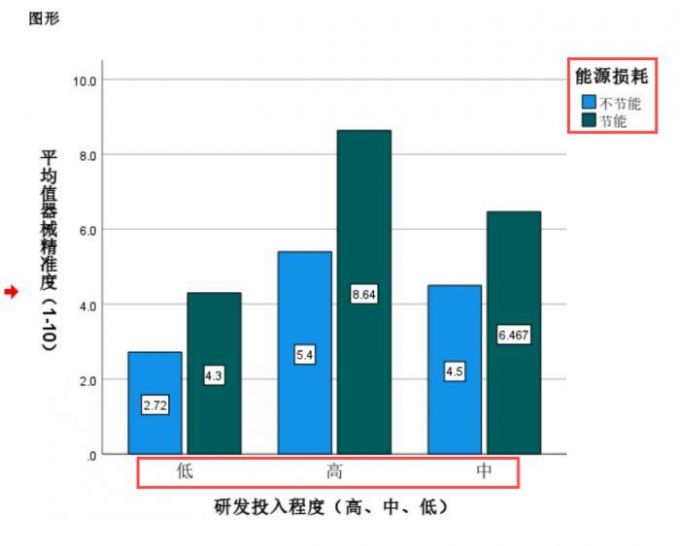
图8:器械精准度均值 三、小结
以上就是SPSS数据可视化参数优化,SPSS交互图表制作方法的解答。当需要对多类变量对某个变量影响以及变量之间相互关系进行探究,推荐使用SPSS线性模型建构和交互图表制作的方法,通过数据、图表结合的多样形式来全面掌握数据信息。最后,也欢迎大家前往SPSS的中文网站,学习更多关于数据分析的操作技巧。
展开阅读全文
︾
标签:数据统计分析软件,数据分析软件,数据分析,SPSS数据分析软件
读者也访问过这里:热门文章SPSS数据分析显著性差异分析步骤 SPSS显著性差异分析结果怎么看数据的显著性差异分析主要有三种方法,分别是卡方检验、T检验和方差分析。这三种方法都有具体的数据要求:卡方检验是对多个类别的数据进行分析,T检验是对两组数据进行分析,方差分析是对多组数据进行检验。下面,小编具体说明一下SPSS数据分析显著性差异分析步骤,SPSS显著性差异分析结果怎么看。2022-01-07实践SPSS单因素方差分析之检验结果解读在《实践SPSS单因素方差分析之变量与检验方法设置》一文中,我们已经详细地演示了IBM SPSS Statistics单因素方差分析方法的变量选择以及相关的选项、对比设置。2021-01-11spss如何做显著性分析 spss显著性差异分析怎么标abc在统计分析中,显著性分析是分析相关因素之间是否存在显著影响关系的关键性指标,通过它可以说明分析结论是否由抽样误差引起还是实际相关的,可论证分析结果的准确性。下面大家一起来看看用spss如何做显著性分析,spss显著性差异分析怎么标abc。2022-03-14SPSS回归分析中的f值是什么 SPSS回归分析F值在什么范围合适回归分析中以R表示相关性程度的高低,以F评价回归分析是否有统计学的意义,使用IBM SPSS Statistics进行回归分析,可以非常快速的完成R,F的计算,并且给出回归曲线方程,那么,SPSS回归分析中f值是什么?SPSS回归分析F值在什么范围合适,本文结合实例向大家作简单的说明。2022-07-22SPSS多元logistic回归分析的使用技巧回归分析是数据处理中较为常用的一类方法,它可以找出数据变量之间的未知关系,得到较为符合变量关系的数学表达式,以帮助用户完成数据分析。2021-04-26SPSS相关性分析结果怎么看相关性分析是对变量或个案之间相关度的测量,在SPSS中可以选择三种方法来进行相关性分析:双变量、偏相关和距离。2021-04-23最新文章SPSS偏度和峰度的分析步骤 SPSS偏度和峰度的分析结果解读偏度和峰度是我们在进行数据分析的过程中,判断数据是否符合正态分布的重要标准之一,通过这两个数值可以很清晰地看出数据的整体走势和集中状态。因此这两项数值也经常被用于市场学分析、股市分析中,能够帮忙用户去发现某些潜在的规律。今天我就以SPSS偏度和峰度的分析步骤,SPSS偏度和峰度的分析结果解读这两个问题为例,来向大家讲解一下关于偏度和峰度的相关知识。2026-01-08SPSS如何计算ROC曲线截断值 SPSS如何计算变异系数SPSS是一款应用较为广泛的数据统计分析软件,无论是社会研究领域,还是教育、科学研究领域都有其身影,而SPSS之所以这么受欢迎也是有其原因的,SPSS不仅仅可以服务于统计行业的小白,其内部的语法还可以服务于资深的统计分析人员,满足各种统计分析需求,接下来给大家介绍的是有关SPSS如何计算ROC曲线截断值,SPSS如何计算变异系数的相关内容。2026-01-082026-01-08SPSS怎么计算Z分数 SPSS标准化后原始值怎么还原假设小明在期末考试中语文考了90分、数学考了85分,我们可以很轻易地比较出小明的语文分数是高于数学的,但是这就能说明他的语文比数学要好吗?显然不能,我们还需要比较小明所在班级的平均分,假如数学平均分为70标准差为10、语文平均分为82标准差为8,那么实际上小明的数学z分数为1.5,语文成绩为1.0,因此小明的数学成绩在班级中的排名是高于语文成绩在班级中的排名的,即实际上小明的数学成绩考得更好。Z分数就是这样帮助我们比较不同维度数据的一种统计工具。接下来我就给大家介绍一下SPSS怎么计算Z分数,SPSS标准化后原始值怎么还原。2026-01-08SPSS事后比较怎么选择 SPSS事后比较怎么看SPSS作为一款优秀的数据统计分析软件,软件内有许多的数据统计分析方法,可以帮助统计人员为研究项目提供可靠、有价值的数据,同时SPSS还可以帮助统计人员清理研究数据中的冗余数据,为研究结果的准确性提供了保障。今天要给大家介绍的是有关SPSS事后比较怎么选择,SPSS事后比较怎么看的相关内容。2026-01-08SPSS如何做共线性诊断 SPSS共线性诊断结果怎么看共线性诊断是数据分析过程中较为常见的一种分析模型,利用共线性诊断可以判断自变量之间是否存在明显的相关性。当我们获得共线性结果后,可以将原本散乱的变量信息进行分类,这样就更方便我们后续去查找这些数据了。今天我就以SPSS如何做共线性诊断,SPSS共线性诊断结果怎么看这两个问题为例,来向大家讲解一下有关共线性诊断的相关内容。2026-01-08微信公众号
欢迎加入 SPSS 产品的大家庭,立即扫码关注,获取更多软件动态和资源福利。
读者也喜欢这些内容:
-

SPSS显著性小于0.001的意义 SPSS显著性大于0.05怎么办
在使用SPSS软件进行数据分析工作的过程中,得到的显著性水平分析结果具有极为重要的作用。它能够帮助我们衡量变量之间是否存在真实的关联,或者不同组别数据之间是否存在实质性的差异。今天我们就一起来探讨关于SPSS显著性小于0.001的意义,SPSS显著性大于0.05怎么办的问题。...
阅读全文 >
-
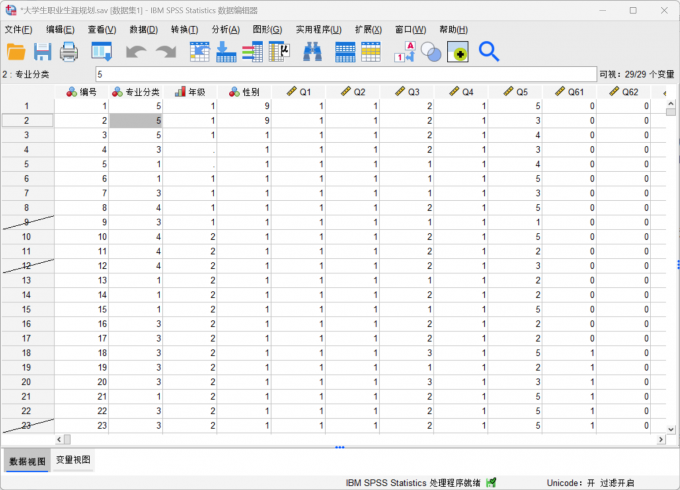
SPSS回归方程怎么做 SPSS回归方程怎么看
我们在进行数据分析时会经常遇到“回归方程”这个概念,这个概念在分析数据的趋势和走向中发挥了重要作用,同时可以对数据的未来发展方向进行研判,而回归方程就是将抽象的趋势与数学连接起来的方程式。在制作回归方程时,一款好用的软件是不可缺少的,下面以数据分析软件SPSS为例,给大家介绍SPSS回归方程怎么做 ,SPSS回归方程怎么看的相关内容...
阅读全文 >
-
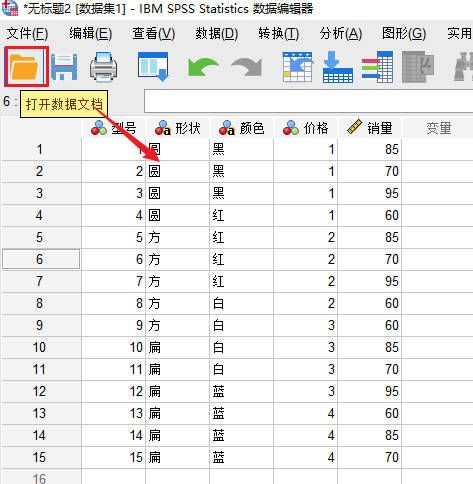
SPSS数据合并怎么实现 SPSS数据合并个案追加流程
当我们进行数据分析时,不会只分析一组数据源,如果需要将多组数据源进行合并,就必须使用到SPSS中的数据合并工具。今天我就以SPSS数据合并怎么实现,SPSS数据合并个案追加流程这两个问题为例,来向大家讲解一下SPSS中数据合并的相关知识。...
阅读全文 >
-

SPSS变量名称怎么改,SPSS变量名称非法字符怎么办
变量是我们进行数据分析的主体,变量的类型和名称有很多,我们需要为不同的变量设定不同的名称,才能使SPSS有效地识别并判断出它们之间的数据属性。今天我就以SPSS变量名称怎么改,SPSS变量名称非法字符怎么办这两个问题为例,来向大家讲解一下SPSS中有关变量名称设定的相关知识。...
阅读全文 >
-